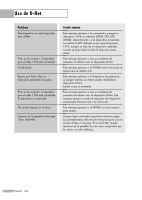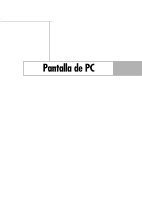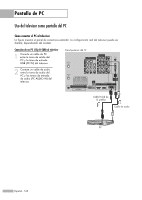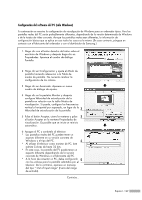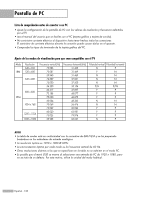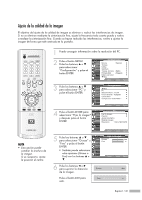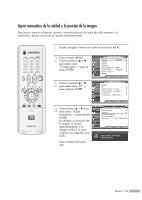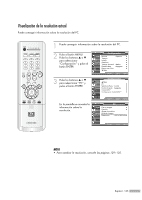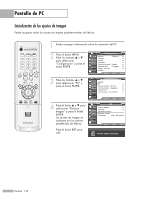Samsung HL-R5678W User Manual (SPANISH) - Page 131
Ajuste de la calidad de la imagen
 |
UPC - 036725256781
View all Samsung HL-R5678W manuals
Add to My Manuals
Save this manual to your list of manuals |
Page 131 highlights
Ajuste de la calidad de la imagen El objetivo del ajuste de la calidad de imagen es eliminar o reducir las interferencias de imagen. Si no se eliminan mediante la sintonización fina, ajuste la frecuencia todo cuanto pueda y vuelva a realizar la sintonización fina. Cuando se hayan reducido las interferencias, vuelva a ajustar la imagen de forma que esté centrada en la pantalla. NOTA • Esta opción puede cambiar la anchura de la imagen. Si es necesario, ajuste la posición al centro. 1 Puede conseguir información sobre la resolución del PC. 2 Pulse el botón MENU. Pulse los botones ... o † para seleccionar "Configuración" y pulse el botón ENTER. Configuración Input Picture Sound Channel Setup Listings Idioma : Español √ Tiempo √ V-Chip √ Subtítulo √ Transpar. del menú : Medio √ Pantalla Azul : Apagado √ Defect. de Color √ ▼ Más Mover Ingresar Regresar 3 Pulse los botones ... o † para seleccionar "PC" y pulse el botón ENTER. Configuración Input ▲ Más Picture PC Selección de Puerto : G-Link √ √ Sound Función de Ayuda : Apagado √ CableCARDTM √ Channel Configuración CableCARDTM √ Setup Listings Mover Ingresar Regresar 4 Pulse el botón ENTER para seleccionar "Fijar la imagen" y después pulse el botón ENTER. PC Input Picture Sound Channel Fijar la Imagen √ Posición √ Ajuste Automático Reiniciar Imagen Resolución : 1024 x 768 @60Hz Setup Listings Mover Ingresar Regresar 5 Pulse loa botones ... o † para seleccionar "Grueso" o "Fino" y pulse el botón ENTER. • También puede seleccionar estas opciones (Grueso o Fino) con los botones ... o †. Fijar la Imagen Input Grueso 800 Picture Fino 0 Sound Channel Setup Listings Mover Ingresar Regresar 6 Pulse los botones œ o √ para suprimir la distorsión ▲ Grueso ▼ 800 de la imagen. Pulse el botón EXIT para ▲ Fino 0 salir. ▼ Español - 131